I Samsung Galaxy A34 e A54 sono smartphone di fascia media con buone fotocamere in grado di catturare foto e video straordinari. Tuttavia, alcuni utenti hanno segnalato di aver riscontrato problemi di messa a fuoco della fotocamera sfocata. Se sei uno di loro, non preoccuparti.
In questa guida, ti forniremo alcuni suggerimenti e metodi efficaci per risolvere il problema della messa a fuoco della fotocamera sfocata sul tuo Samsung Galaxy A34 e A54.
Suggerimento 1: pulire l’obiettivo della fotocamera
Il primo e più semplice passaggio è pulire l’obiettivo della fotocamera. L’obiettivo potrebbe essere sporco o presentare impronte digitali, che possono influire sulla messa a fuoco della fotocamera. Utilizzare un panno morbido e privo di lanugine per pulire delicatamente l’obiettivo. Assicurati di rimuovere eventuali macchie o impronte digitali.
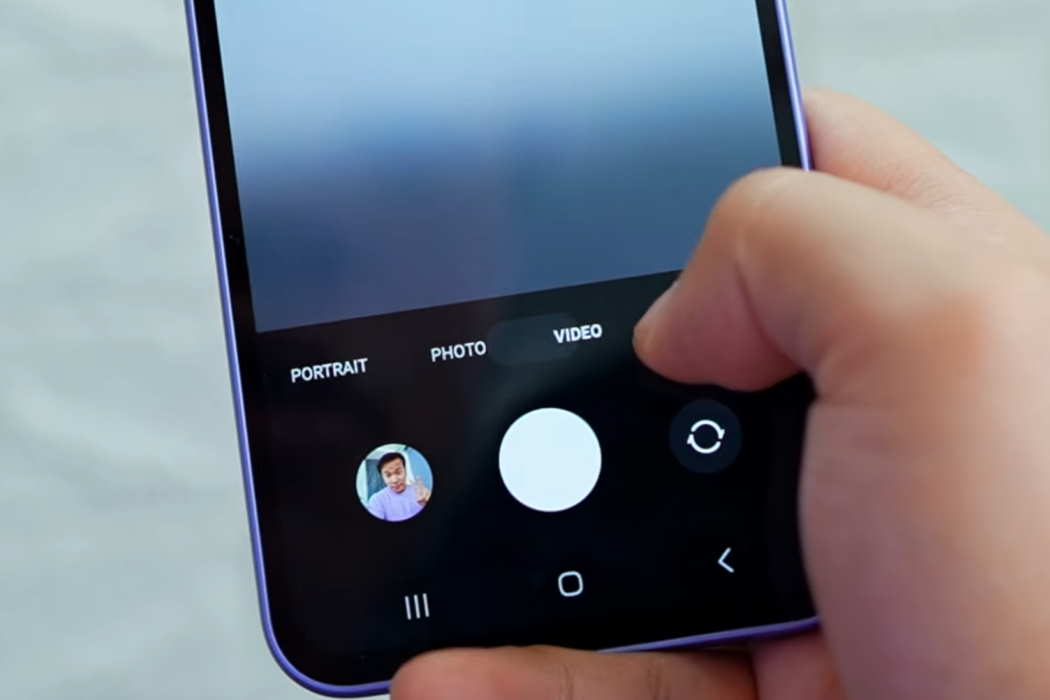
Suggerimento 2: attiva il flash della fotocamera
Un’altra soluzione rapida è attivare il flash della fotocamera. Se l’illuminazione è troppo scarsa, la fotocamera potrebbe avere difficoltà a mettere a fuoco. L’attivazione del flash può aiutare a illuminare la scena e migliorare la messa a fuoco.
Suggerimento 3: utilizza gli strumenti integrati dell’app Fotocamera
L’app fotocamera sul tuo Samsung Galaxy A34 e A54 ha strumenti integrati che possono aiutarti a concentrarti meglio. Questi strumenti includono modalità di messa a fuoco, linee della griglia e controlli dell’esposizione. Gioca con queste impostazioni e trova quella che funziona meglio per te.
Suggerimento 4: aggiorna il software
Gli aggiornamenti del software spesso includono correzioni di bug e miglioramenti, compresi i problemi di messa a fuoco della fotocamera. Vai alle impostazioni del tuo telefono e controlla eventuali aggiornamenti disponibili. Se è disponibile un aggiornamento, scaricalo e installalo.
Suggerimento 5: riavvia il telefono
Un semplice riavvio a volte può risolvere i problemi di messa a fuoco della fotocamera. Tieni premuto il pulsante di accensione finché non viene visualizzato il menu, quindi seleziona riavvia. Una volta riavviato il telefono, prova di nuovo la fotocamera.
Suggerimento 6: ripristina le impostazioni della fotocamera
Il ripristino delle impostazioni della fotocamera a volte può risolvere i problemi di messa a fuoco sfocata. Apri l’app della fotocamera e vai alle impostazioni, quindi seleziona Ripristina impostazioni. Ciò ripristinerà le impostazioni predefinite, che possono aiutare a risolvere il problema.
Suggerimento 7: controlla le impostazioni della fotocamera
Controlla le impostazioni della fotocamera per assicurarti che siano senza influenzare la messa a fuoco. Ad esempio, se la fotocamera è impostata sulla modalità macro, potrebbe non mettere a fuoco oggetti lontani. Assicurati di avere le impostazioni appropriate per la tua situazione.
Suggerimento 8: controlla la custodia del telefono
Se stai utilizzando una custodia del telefono, potrebbe interferire con la messa a fuoco della fotocamera. Rimuovi la custodia e prova a scattare foto senza di essa. Se il problema viene risolto, potrebbe essere necessario passare a un’altra custodia che non blocchi l’obiettivo della fotocamera.
Suggerimento 9: prova un’altra app per fotocamera
Se il problema persiste, prova a utilizzare un’altra app per la fotocamera. Sul Google Play Store sono disponibili molte app per fotocamere di terze parti. Installane alcune e provale per vedere se forniscono una messa a fuoco migliore.
Suggerimento 10: controlla l’hardware della fotocamera
Se nessuna delle correzioni software funziona , potrebbe esserci un problema con l’hardware della fotocamera. Porta il tuo telefono in un centro di assistenza Samsung per farlo controllare. Possono diagnosticare e riparare eventuali problemi hardware che potrebbero causare la messa a fuoco sfocata.
Suggerimento 11: utilizza la messa a fuoco manuale
Se l’opzione di messa a fuoco automatica non funziona lavoro, prova a usare la messa a fuoco manuale. Ciò ti consente di controllare tu stesso la messa a fuoco, il che può portare a immagini più nitide. Per fare ciò, tocca lo schermo in cui vuoi che la fotocamera metta a fuoco e tieni premuto il dito finché la messa a fuoco non viene bloccata.
Suggerimento 12: usa la modalità Pro
La modalità Pro ti consente di regolare impostazioni come ISO, velocità dell’otturatore, modalità di messa a fuoco e apertura, offrendoti un controllo più creativo su come desideri utilizzare la fotocamera. Per utilizzare la modalità Pro, vai a Fotocamera > Modalità > Pro.
Suggerimento 13: attiva la stabilizzazione video
Attivazione la stabilizzazione video può anche aiutare a risolvere il problema della messa a fuoco sfocata della fotocamera, specialmente durante la registrazione di video. Per fare ciò, vai su Fotocamera > Impostazioni > Stabilizzazione video e attivala.
Suggerimento 14: usa un treppiede o un gimbal
L’utilizzo di un treppiede o di un gimbal può fornire una base stabile per il tuo telefono, riducendo le vibrazioni della fotocamera e ottenendo riprese più nitide e fluide, soprattutto durante la registrazione di video.
Suggerimento 15: evita di ingrandire Troppo
Infine, evita di ingrandire troppo quando scatti foto. Ciò può rendere l’immagine sfocata e influire sulla messa a fuoco. Invece, prova ad avvicinarti al soggetto o ritaglia l’immagine in un secondo momento.
Conclusione
Quindi, questi sono alcuni suggerimenti e metodi efficaci per risolvere il problema di messa a fuoco della fotocamera sul tuo Samsung Galaxy A34 e A54. Seguendo questi passaggi, puoi migliorare e ottenere una migliore qualità dell’immagine dalla fotocamera del tuo telefono. Buon scatto!